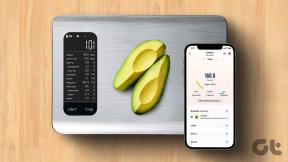A Sound Control Panel elérése Windows 10 rendszeren
Vegyes Cikkek / / February 11, 2022

Minden Windows frissítés után eltéréseket tapasztalhat a beállításokban, vagy hiányozhatnak. A Microsoft lassan és folyamatosan arra törekszik, hogy a felhasználókat a Vezérlőpultról a Beállítás alkalmazásra költöztesse. A beállítások közül sok már átkerült a Beállítások alkalmazásba, de a Vezérlőpult továbbra is különleges helyet foglal el a felhasználók szívében. A Windows 10 1903 frissítése után előfordulhat, hogy nem érheti el a hangvezérlőpultot, ha jobb gombbal kattint a hangszóró ikonjára a tálcán. Ezt a parancsikont a Sound Control Panel megnyitásához is használták Windows 7 rendszeren. Ha megoldást keres a Sound Control Panel megnyitására, akkor ez a megfelelő hely. Ez a cikk segít a Sound Control Panel megnyitásában a Windows 10 rendszerben egyszerűbb módszerekkel.
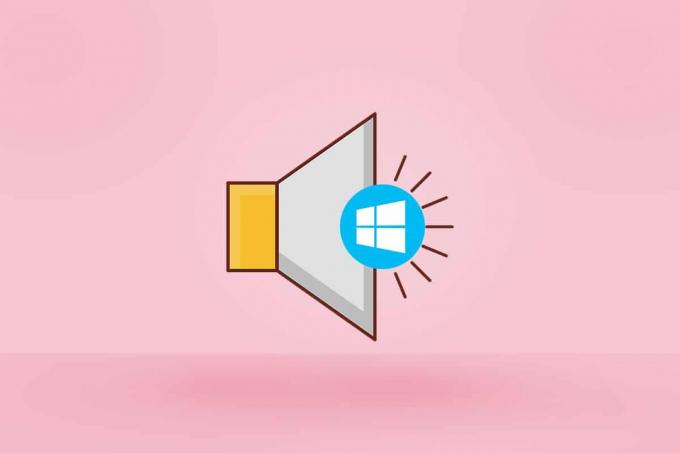
Tartalom
- A Sound Control Panel elérése Windows 10 rendszeren
- 1. módszer: A Windows beállításain keresztül
- 2. módszer: Vezérlőpulton keresztül
- 3. módszer: A tálcán keresztül
- 4. módszer: Futtatás párbeszédpanelen keresztül
- 5. módszer: Fájlkezelőn keresztül
- Hangvezérlőpult parancsikon létrehozása
A Sound Control Panel elérése Windows 10 rendszeren
Az összes alapvető és speciális hangbeállítás módosítható a Hangvezérlőpult beállításaiban. Hozzá kell férnie a Sound Control Panelhez;
- kezelni a kommunikációs eszközök működését
- hang átirányítása
- rendszerhangok módosítása
A hangvezérlő panel mozgatása nem jelenti azt, hogy teljesen eltávolították a rendszerből. A Sound Control Panel a frissített Windows 10 rendszerben csak a rendszertálcán keresztül hiányzik a szokásos módszerből. Ennek az az oka, hogy a Windows áthelyezte a Vezérlőpultot a Beállításokba. Kövesse az alábbi módszerek bármelyikét a Sound Control Panel megnyitásához Windows 10 vagy 7 rendszeren.
1. módszer: A Windows beállításain keresztül
A Vezérlőpultot a beállításokon keresztül érheti el az alábbi lépések végrehajtásával.
1. nyomja meg Windows + I billentyűk egyidejűleg nyitni Beállítások.
2. Kattintson a Rendszer beállítás.
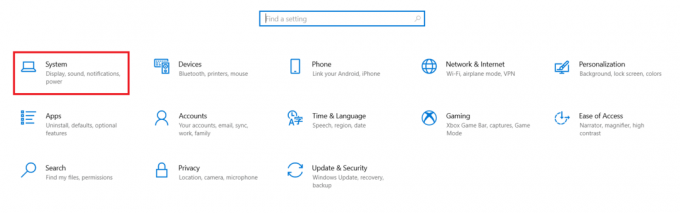
3. Kattints a Hang menü a bal oldali ablaktáblában.
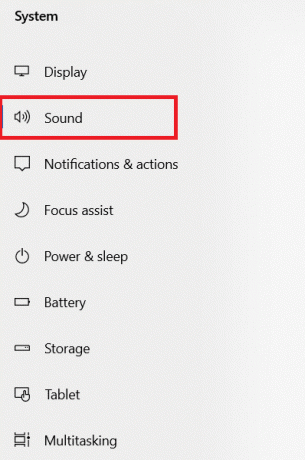
4. Kattintson HangvezérlésPanel alatt Kapcsolódó beállítások.

2. módszer: Vezérlőpulton keresztül
A Windows 10 rendszerben a Hangvezérlőpultot a Vezérlőpultról is elérheti. Kövesse az alábbi lépéseket.
1. Üsd a Windows kulcs, típus Kezelőpanel, és kattintson a gombra Nyisd ki.

2. Állítsa be a Megtekintés: mint Kategória és válassza ki Hardver és hang beállítás.

3. Kattintson Hang a Sound Control Panel megnyitásához.
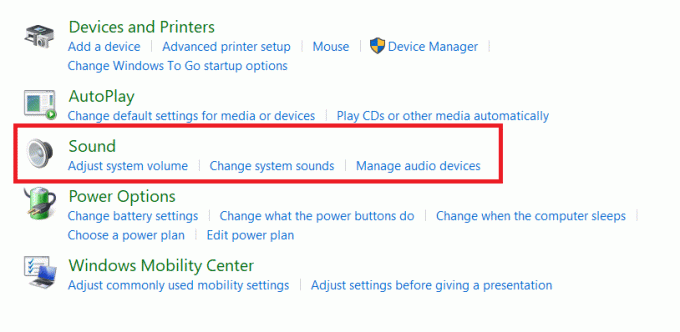
Olvassa el még:A hangok elhallgatása a Windows 10 rendszerben
3. módszer: A tálcán keresztül
Bár a tálcát közvetlenül nem használhatja a Sound Control Panel megnyitásához, a Windows 7-hez hasonlóan továbbra is használhatja a Sound Control Panel megnyitásához a Windows 10 rendszerben. Kövesse az alábbi lépéseket.
1. Kattintson jobb gombbal a Hangszóróikon a Tálcán.
2. Kattintson Nyissa meg a Hangbeállításokat.

3. Kattintson Hangvezérlő panel alatt Kapcsolódó beállítások.

4. módszer: Futtatás párbeszédpanelen keresztül
A Hangvezérlőpultot a Futtatás párbeszédpanel segítségével is megnyithatja. Kövesse az alábbi lépéseket.
1. nyomja meg Windows + R billentyűk együtt elindítani a Fuss párbeszédablak.
2. típus mmsys.cpl és nyomja meg a gombot Enter gomb.
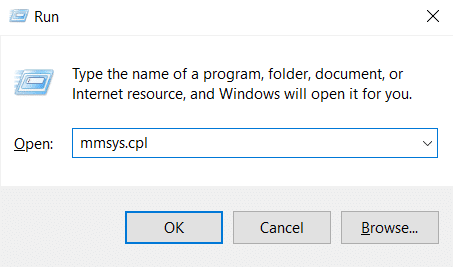
5. módszer: Fájlkezelőn keresztül
Windows 10 vagy 7 rendszeren elérheti a Hangvezérlőpultot, ha beilleszti a Hangvezérlőpult helyét a Fájlkezelőbe. Kövesse az alábbi lépéseket.
1. nyomja meg Windows + E billentyűk egyidejűleg nyitni Fájlkezelő.
2. Menjen a következő helyre pálya a címsorból.
Vezérlőpult\Hardver és hang
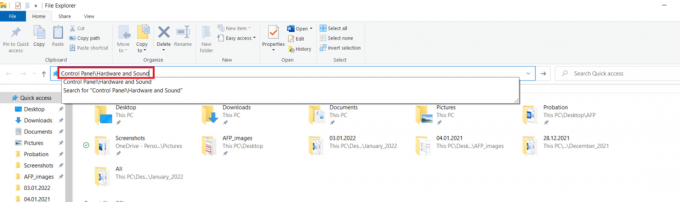
3. Kattintson Hang a Sound Control Panel megnyitásához.
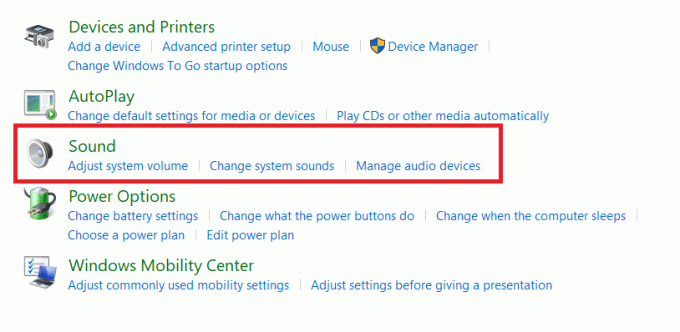
Olvassa el még:Hogyan javítható ki, hogy az audioszolgáltatás nem fut a Windows 10 rendszeren
Hangvezérlőpult parancsikon létrehozása
A Hangbeállítást az Asztali Hangvezérlőpult parancsikonjából nyithatja meg. Kövesse az alábbi utasításokat az asztali parancsikon létrehozásához.
1. megnyomni a Windows kulcs, típus Kezelőpanel, és kattintson a gombra Nyisd ki.

2. Állítsa be a Megtekintés: mint Kategória és válassza ki Hardver és hang beállítás.
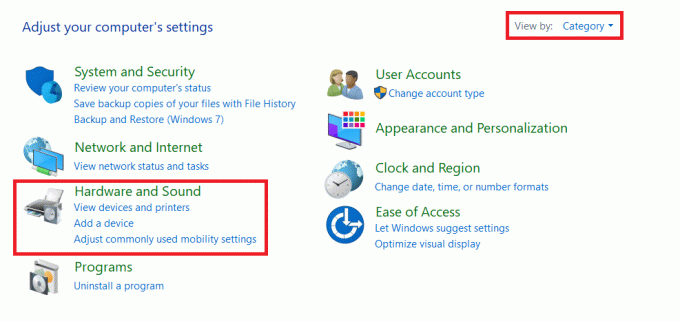
3. Jobb klikk Hang és válassza ki Parancsikon létrehozása.
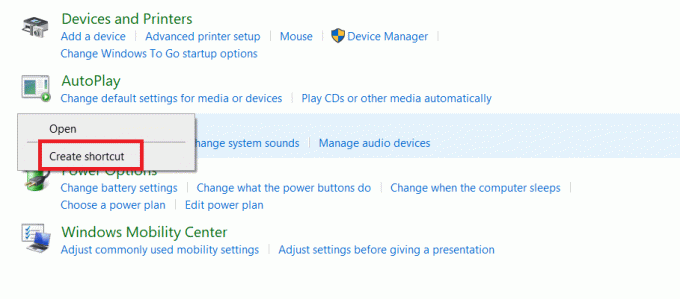
4. Kattintson Igen a felszólítás megerősítéséhez.
Jegyzet: Ez a parancsikon nem rögzíthető a Start menühöz, de az Asztalról elérhető.

Olvassa el még:Windows 10 javítása Nincsenek telepítve audioeszközök
Gyakran Ismételt Kérdések (GYIK)
Q1. Eltávolították a hangablakot a Vezérlőpulton?
Ans.Nem, a Vezérlőpultról megnyíló hangablak nem törlődik. Továbbra is elérheti a Vezérlőpultról.
Q2. Telepítenünk kell valamilyen alkalmazást a Sound Control Panel megnyitásához?
Ans. A megnyitáshoz nem kell harmadik féltől származó alkalmazást telepítenie Hangvezérlő panel. A fent említett módszerek bármelyikét követheti. nevű alkalmazás Fül trombita is elérhető a Microsoft Store lejátszó eszközök kezelésére.
Q3. Létezik egy Futtatás parancs a Kommunikáció lap közvetlen megnyitásához a Sound Control Panel ablakban?
Ans. Igen, használhatod C:\Windows\System32\rundll32.exe Shell32.dll, Control_RunDLL Mmsys.cpl,, 3 parancsot a megnyitásához Kommunikáció lap be Hangvezérlő panel ablak közvetlenül a Fuss párbeszédablak. Emellett változtathatsz is 0,1 és 2 a futási parancs végén a megnyitásához Lejátszás,Felvétel, és Hangok fülre, ill.
Ajánlott:
- Skype-kód küldése megfelelő formátumban
- Javítsa ki, hogy az Ubisoft Connect nem működik
- A Kodi-frissítés javítása sikertelen
- A letiltott Windows-billentyűk javítása
Reméljük, hogy ez a cikk elvezette Önt a hozzáféréshez Hangvezérlőpult a Windows 10 rendszerben. Ossza meg velünk, hogy a fenti módszerek közül melyik segített Önnek a legjobban. Ha van ilyen, tegye fel kérdéseit és javaslatait az alábbi megjegyzés szakaszban.